Как использовать Google Документы вместо сканера
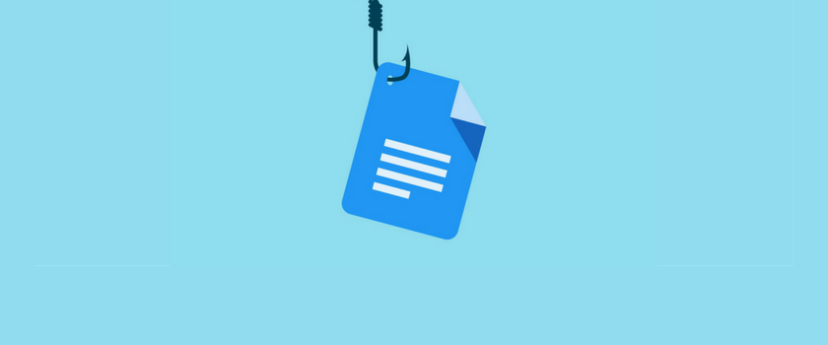
Распознавание текста на картинках в Google Документах
Возьмем одну и ту же страницу книги, и отсканируем ее в текст двумя способами.
Способ 1. Сканирование и распознавание текста на фотографии
Я сфотографировал на страницу с рецептом шашлыка по-пакистански (напишете в комментариях, как рецепт). Фото загрузил на Google Диск.

Открываю папку с загруженной фотографией, нажимаю на нее правой кнопкой мышки, в меню выбираю опцию «Открыть с помощью Google Документы». Получаем вот такой результат распознавания текста.

Способ 2. Сканирование в PDF-файл
Ту же страницу сканирую в PDF с помощью приложения Google Диск для андроид. Открываю приложение, нажимаю плюсик справа внизу, и выбираю «Сканирование». Страница с рецептом автоматически загружается на Диск в формате PDF.
На компьютере проделываю ту же операцию, что и с картинкой — Открыть с помощью Google Документы.

Как видите, ошибки распознавания почти одни и те же. Разница в нескольких словах.
Так что, если нет сканера под рукой, пользуйтесь телефоном и Google Документами.
Упомянутый сервис


Комментариев пока не было